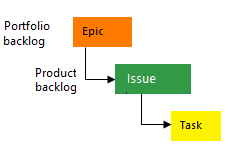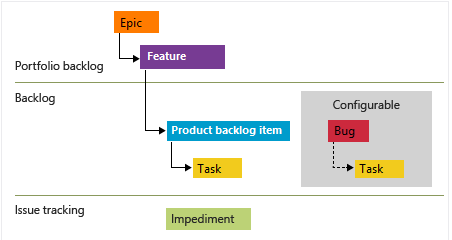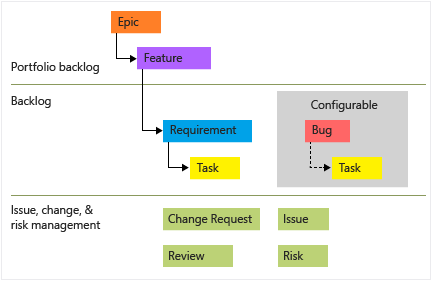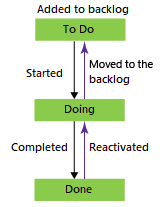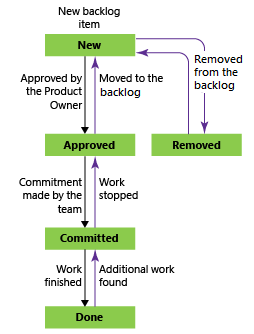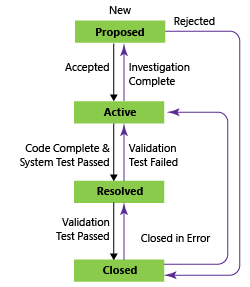Tentang item kerja dan jenis item kerja
Layanan Azure DevOps | Azure DevOps Server 2022 - Azure DevOps Server 2019
Gunakan item kerja untuk melacak fitur, persyaratan, cacat kode, bug, dan masalah atau risiko proyek. Setiap item kerja didasarkan pada jenis item kerja yang menentukan bidang yang tersedia untuk informasi pelacakan. Jenis item kerja yang tersedia bergantung pada proses yang digunakan saat proyek Anda dibuat: Agile, Basic, Scrum, atau CMMI.
Setiap item kerja mewakili objek yang disimpan di penyimpanan data item kerja dan diberi pengidentifikasi unik dalam organisasi atau koleksi proyek.
Jika Anda baru memulai, baca artikel ini. Untuk mulai melacak pekerjaan di papan, lihat Merencanakan dan melacak pekerjaan. Untuk referensi cepat ke berbagai tugas item kerja dan konsep utama, lihat Referensi cepat item kerja.
Melacak pekerjaan dengan jenis item kerja yang berbeda
Untuk melacak berbagai jenis pekerjaan, pilih jenis item kerja tertentu. Gambar berikut menunjukkan jenis item kerja default yang tersedia untuk empat proses default. Item di backlog Anda mungkin disebut Cerita Pengguna (Tangkas), Masalah (Dasar), Item Backlog Produk (Scrum), atau Persyaratan (CMMI). Keempat jenisnya serupa; mereka menjelaskan nilai pelanggan pekerjaan dan menyediakan bidang untuk melacak informasi tentang pekerjaan tersebut.
Gambar berikut menunjukkan hierarki untuk item kerja backlog proses Agile:
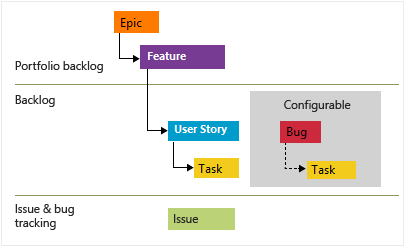
- Cerita pengguna dan tugas digunakan untuk melacak pekerjaan.
- Bug melacak cacat kode.
- Epik dan fitur digunakan untuk mengelompokkan pekerjaan di bawah skenario yang lebih besar.
Setiap tim dapat mengonfigurasi cara mereka mengelola item kerja Bug pada tingkat yang sama dengan Item kerja Cerita Pengguna atau Tugas. Gunakan pengaturan Bekerja dengan bug. Untuk informasi selengkapnya tentang menggunakan jenis item kerja ini, lihat Proses tangkas.
Setiap jenis item kerja termasuk dalam kategori. Kategori digunakan untuk mengelompokkan jenis item kerja dan menentukan jenis mana yang muncul di backlog dan papan.
| Kategori | Jenis item pekerjaan | Mengontrol backlog/papan |
|---|---|---|
| Epic | Epic | Backlog dan papan portofolio epik |
| Fitur | Fitur | Backlog dan papan portofolio fitur |
| Persyaratan | Cerita Pengguna (Tangkas) Masalah (Dasar) Item Backlog Produk (Scrum) Persyaratan (CMMI) |
Backlog produk dan papan dan backlog Sprints |
| Tugas | Tugas | Sprint backlog dan Taskboards |
| Bug | Bug | Bergantung pada konfigurasi tim untuk melacak bug |
Jenis item kerja Masalah (Agile dan CMMI) dan Impediment (Scrum) digunakan untuk melacak elemen proyek nonwork yang dapat memengaruhi pekerjaan yang diselesaikan. Secara default, mereka tidak muncul di backlog atau papan apa pun.
Untuk daftar jenis item kerja lainnya, lihat Jenis item kerja untuk melacak pengujian, tinjauan, dan umpan balik nanti di artikel ini.
Melacak bug sebagai persyaratan atau tugas
Tim Anda dapat memilih cara melacak bug. Mereka dapat melacaknya bersama dengan persyaratan, menunjukkannya di backlog dan papan produk. Atau, mereka dapat melacak bug yang mirip dengan tugas, biasanya menautkannya ke cerita pengguna atau item backlog produk. Opsi ketiga adalah tidak melacaknya sebagai persyaratan atau tugas.
Untuk mengonfigurasi opsi pelacakan bug tim, lihat Menampilkan bug di backlog dan papan. Untuk gambaran umum semua pengaturan tim, lihat Mengelola tim dan mengonfigurasi alat tim.
Mengkustomisasi tipe item kerja
Anda dapat menyertakan atau merevisi bidang dalam jenis item kerja, memperkenalkan jenis item kerja yang dipersonalisasi, atau menyesuaikan tampilan jenis item kerja pada backlog dan papan. Pendekatan dan tingkat penyesuaian yang tersedia tergantung pada model proses yang ditetapkan ke proyek Anda. Untuk informasi lebih lanjut, baca artikel berikut:
- Menyesuaikan pengalaman pelacakan kerja Anda
- Tentang kustomisasi proses dan proses yang diwariskan
- Model proses XML yang dihosting.
- Menyesuaikan pengalaman pelacakan kerja Anda
- Kustomisasi proses XML lokal.
Formulir item kerja dan tab Detail
Formulir item kerja menampilkan bidang yang digunakan untuk melacak informasi untuk setiap item kerja individual. Tentukan dan perbarui item kerja melalui bentuknya masing-masing, serta melalui metode seperti impor, ekspor, pembaruan, dan modifikasi massal.
Setiap formulir item kerja berisi beberapa tab. Tab Detail menyertakan bidang umum, bidang lain yang ditentukan untuk jenis item kerja, dan kontrol Diskusi . Bidang umum untuk semua jenis item kerja muncul di bagian atas formulir. Bidang ini mencakup Judul, Ditetapkan Ke, Status, Alasan, Area, dan Perulangan. Anda dapat memperbarui bidang ini kapan saja.
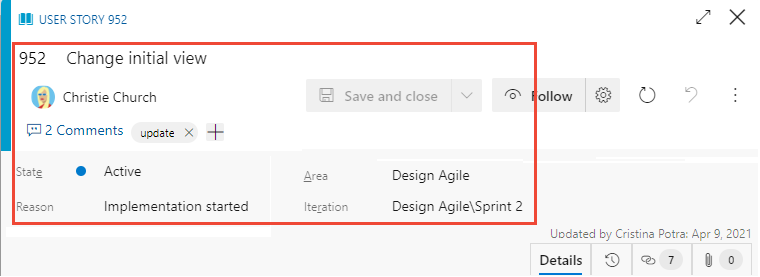
Kontrol formulir item kerja
| Menguasai | Fungsi |
|---|---|
| Salin URL item kerja ke clipboard (muncul di hover di atas judul item kerja) | |
| Masuk ke bagian Diskusi | |
| Buka menu Tindakan untuk tugas item kerja lainnya | |
| Refresh item kerja dengan perubahan terbaru | |
| Mengembalikan perubahan ke item kerja | |
| Buka tab Riwayat | |
| Buka tab Tautan | |
| Buka tab Lampiran | |
| Masukkan atau keluar dari mode tampilan penuh dari bagian dalam formulir | |
| Menciutkan atau memperluas bagian dalam formulir | |
| Tambahkan item kerja baru dan tautan ke item kerja yang sudah ada (mungkin muncul di bawah |
|
| Ubah tipe item kerja (Muncul di bawah |
|
| Memindahkan item kerja ke proyek lain (Muncul di bawah |
|
| Salin item kerja dan ubah tipe item kerja secara opsional (Muncul di bawah |
|
| Mengirim email dengan item kerja (Muncul di bawah |
|
| Daur ulang item kerja (Muncul di bawah |
|
| Papan-cerita dengan PowerPoint (Muncul di bawah |
Salin URL
Dari portal web, salin URL dari alamat browser web atau arahkan mouse ke judul lalu pilih ![]() ikon salin. Untuk opsi salin lainnya, lihat Menyalin atau mengkloning item kerja.
ikon salin. Untuk opsi salin lainnya, lihat Menyalin atau mengkloning item kerja.
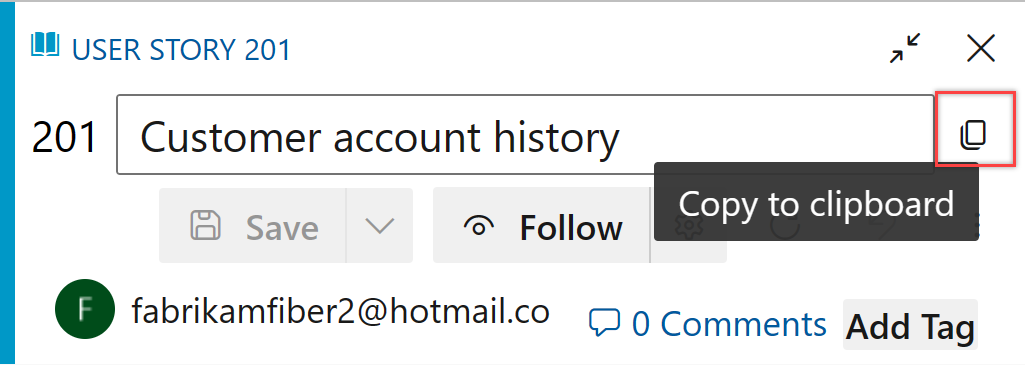
Gunakan opsi menu Mulai storyboarding
Penting
Dimulai dengan Visual Studio 2019, plug-in Integrasi Office Azure DevOps tidak lagi mendukung Storyboarding dengan PowerPoint dan Microsoft Project. Selain itu, Visual Studio Gallery untuk PowerPoint Storyboarding tidak digunakan lagi.
Opsi menu Mulai storyboarding hanya tersedia dari formulir web baru. Namun, dari formulir web lama, Anda dapat memilih tautan Mulai Storyboarding dari tab Storyboard item backlog atau membuka PowerPoint. Lihat Storyboard ide Anda menggunakan PowerPoint untuk persyaratan dan penggunaan.
Gunakan PowerPoint untuk membuat papan cerita ide Anda, menghayatinya dengan bentuk papan cerita, teks, animasi, dan fitur lain yang disediakan PowerPoint Storyboarding. Dari item kerja apa pun, Anda dapat membuka PowerPoint dengan memilih opsi menu Mulai storyboarding .
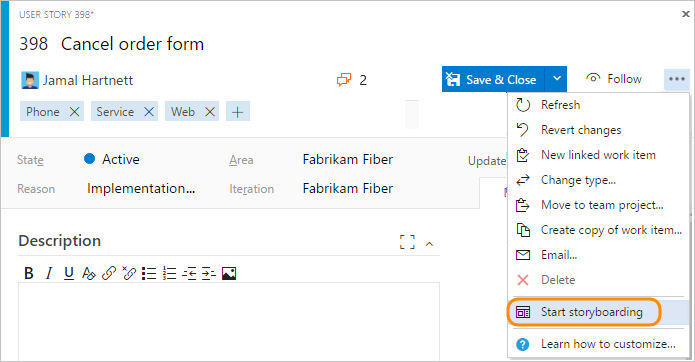
Bidang pelacakan kerja umum
Bidang umum berikut muncul di sebagian besar item kerja di area header formulir. Satu-satunya bidang yang diperlukan untuk semua jenis item kerja adalah Judul. Saat item kerja disimpan, sistem menetapkan ID unik. Formulir menyoroti bidang yang diperlukan dengan warna kuning. Untuk deskripsi bidang lain, lihat Indeks bidang item kerja.
Catatan
Bidang tambahan mungkin diperlukan tergantung pada kustomisasi yang dibuat untuk proses dan proyek Anda.
| Bidang | Penggunaan |
|---|---|
| Judul | Masukkan deskripsi 255 karakter atau kurang. Anda selalu dapat mengubah judul nanti. |
| Ditetapkan Ke | Tetapkan item kerja kepada anggota tim yang bertanggung jawab untuk melakukan pekerjaan. Bergantung pada konteksnya, menu drop-down hanya mencantumkan anggota tim atau kontributor ke proyek. |
| Solid | Saat item kerja dibuat, Status default ke status pertama dalam alur kerja. Saat pekerjaan berlangsung, Anda memperbaruinya untuk mencerminkan status saat ini. |
| Alasan | Memperbarui secara otomatis saat Status diubah. Setiap Status dikaitkan dengan alasan default. |
| Area | Pilih jalur area yang terkait dengan produk atau tim, atau biarkan kosong hingga ditetapkan selama rapat perencanaan. Untuk mengubah daftar dropdown area, lihat Menentukan jalur area dan menetapkan ke tim. |
| Iterasi | Pilih sprint atau iterasi tempat pekerjaan selesai, atau biarkan kosong dan tetapkan nanti, selama rapat perencanaan. Untuk mengubah daftar drop-down iterasi, lihat Menentukan jalur iterasi (sprint) dan mengonfigurasi iterasi tim. |
Melacak item kerja aktif, terbuka, diselesaikan, atau ditutup
Status alur kerja menentukan bagaimana item kerja berkembang dari pembuatan ke penutupan. Mereka juga menentukan apakah item kerja muncul di backlog atau papan, seperti yang dijelaskan dalam Cara status kategori alur kerja digunakan di backlog dan papan Azure Boards.
Cerita Pengguna (proses Agile) memiliki empat status utama yang menjelaskan perkembangannya: Baru, Aktif, Diselesaikan, Ditutup, dan Dihapus. Gambar berikut menggambarkan perkembangan dan regresi alami untuk Cerita Pengguna (Tangkas), Masalah (Dasar), Item Backlog Produk (Scrum), dan Persyaratan (CMMI). Kemajuan dan regresi serupa didefinisikan untuk jenis item kerja lainnya di setiap proses.
Status alur kerja: Cerita Pengguna, Proses agile
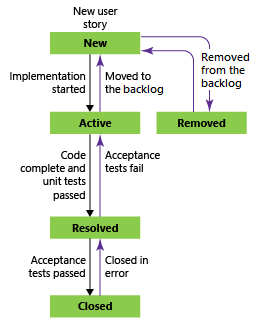
Catatan
- Item kerja hanya dapat berada dalam satu status pada satu waktu.
- Setelah semua pekerjaan selesai, atur Status item kerja ke Ditutup.
- Papan dan Sprint Taskboard mendukung menampilkan dan memperbarui status alur kerja persyaratan atau tugas menggunakan seret dan letakkan. Untuk informasi selengkapnya, lihat Mulai menggunakan papan Anda dan Memperbarui dan memantau Taskboard Anda.
- Bergantung pada Opsi Tampilan yang
 Anda pilih, item kerja dalam status Tertutup atau Selesai tidak akan muncul di backlog.
Anda pilih, item kerja dalam status Tertutup atau Selesai tidak akan muncul di backlog. - Status Dihapus menghapus item kerja muncul di backlog. Untuk informasi selengkapnya, lihat Memindahkan, mengubah, atau menghapus item kerja.
- Anda bisa mengkueri item kerja menurut Status dan bidang lain untuk mencantumkan pekerjaan yang sedang berlangsung, diselesaikan, atau diselesaikan. Untuk informasi selengkapnya, lihat Kueri menurut penugasan atau perubahan alur kerja.
Menetapkan pekerjaan
Anda dapat menetapkan item kerja hanya untuk satu orang pada satu waktu. Bidang Ditetapkan Ke adalah bidang identitas yang dirancang untuk menyimpan identitas pengguna yang ditambahkan ke proyek. Dalam formulir item kerja, pilih bidang Ditetapkan Ke untuk memilih anggota proyek, atau mulai ketik nama anggota proyek untuk mempersempit pencarian Anda dengan cepat.

Catatan
- Anda hanya dapat menetapkan item kerja untuk pengguna yang telah ditambahkan ke proyek atau tim.
- Anda dapat menetapkan item kerja hanya untuk satu pengguna pada satu waktu. Jika pekerjaan dibagi di beberapa pengguna, buat item kerja terpisah untuk setiap pengguna yang bertanggung jawab atas pekerjaan tersebut.
- Menu drop-down bidang identitas menampilkan nama yang terakhir Anda pilih dari waktu ke waktu.
- Anda dapat menetapkan beberapa item kerja sekaligus dari backlog atau hasil kueri. Lihat Memodifikasi item kerja secara massal untuk detailnya.
- Untuk informasi selengkapnya tentang bidang identitas, lihat Kueri menurut penugasan atau perubahan alur kerja.
Saat dikonfigurasi dengan MICROSOFT Entra ID atau Active Directory, Azure DevOps menyinkronkan bidang identitas seperti Diaktifkan Oleh, Ditetapkan Ke, Ditutup Oleh, Dibuat Oleh, dan Diselesaikan Oleh.
Berikan akses ke proyek dengan menambahkan grup keamanan yang dibuat di ID Microsoft Entra atau Direktori Aktif. Tambahkan akun ke grup yang sudah ada atau kustom yang ditentukan dalam pengaturan koleksi Halaman keamanan . Untuk informasi selengkapnya, lihat Menambahkan atau menghapus pengguna menggunakan ID Microsoft Entra atau Menyiapkan grup untuk digunakan dalam penyebaran Azure DevOps Server.
Menggunakan templat item kerja untuk menyelesaikan formulir dengan cepat
Dengan templat item kerja, Anda dapat dengan cepat membuat item kerja dengan nilai yang telah diisi sebelumnya untuk bidang yang umum digunakan. Misalnya, buat templat tugas yang mengatur jalur area, jalur iterasi, dan disiplin atau aktivitas setiap kali Anda menggunakannya untuk membuat tugas. Untuk informasi selengkapnya, lihat Menggunakan templat untuk menambahkan dan memperbarui item kerja.
Menu Ikuti, Refresh, Kembalikan, dan Tindakan
Kontrol menu Ikuti, Refresh, Kembalikan, dan Tindakan muncul di semua formulir item kerja.
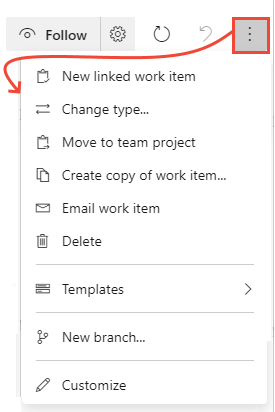
- Pilih Ikuti untuk mendapatkan pembaruan saat perubahan dilakukan pada item kerja. Untuk informasi selengkapnya, lihat Mengikuti perubahan yang dibuat pada cerita pengguna, bug, atau item kerja lainnya atau permintaan pull.
- Pilih
 Refresh untuk memperbarui formulir item kerja dengan perubahan terbaru yang dilakukan orang lain saat Anda membuka item kerja.
Refresh untuk memperbarui formulir item kerja dengan perubahan terbaru yang dilakukan orang lain saat Anda membuka item kerja. - Pilih
 Kembalikan perubahan untuk mengurungkan perubahan apa pun yang Anda buat pada formulir item kerja.
Kembalikan perubahan untuk mengurungkan perubahan apa pun yang Anda buat pada formulir item kerja. - Untuk menjalankan tugas yang tersedia dari menu Tindakan , lihat artikel berikut ini:
- Item kerja tertaut baru
- Ubah jenis
- Pindah ke proyek tim
- Buat salinan item kerja...
- Mengirim email dengan item kerja
- Hapus
- Templat
- Cabang baru...
- Menyesuaikan
Catatan
Beberapa opsi menu mungkin tidak muncul berdasarkan penetapan izin Anda. Opsi tambahan mungkin muncul karena ekstensi Marketplace ditambahkan ke organisasi Anda atau kustomisasi lain yang dibuat ke jenis item kerja.
Kontrol diskusi
Dengan kontrol Diskusi, anggota proyek dapat menambahkan dan meninjau komentar yang dibuat tentang pekerjaan yang sedang dilakukan. Bilah alat editor teks kaya ditampilkan di bawah area entri teks saat Anda memilih kursor dalam setiap kotak teks. Setiap komentar yang ditambahkan direkam di bidang Riwayat . Untuk informasi selengkapnya, lihat Menampilkan dan menambahkan item kerja. Untuk mengkueri Diskusi atau Riwayat, lihat Mengkueri riwayat item kerja dan bidang diskusi.
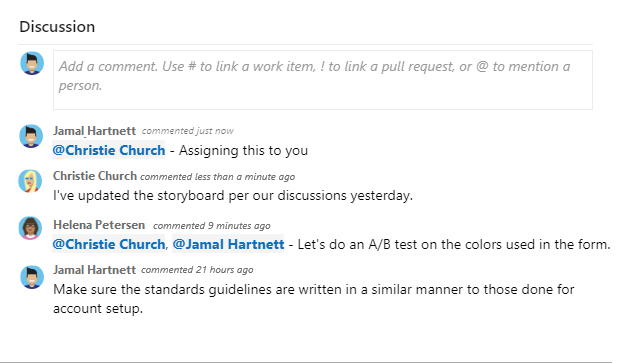
Kontrol Penyebaran, Pengembangan, dan Pekerjaan Terkait
Kontrol Penyebaran, Pengembangan, dan Pekerjaan Terkait adalah kontrol khusus yang tersedia di sebagian besar formulir pelacakan kerja.
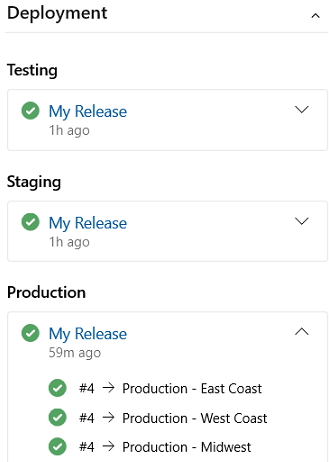

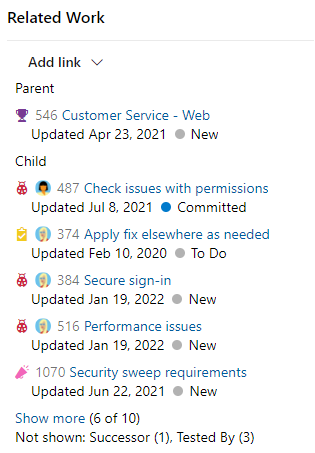
Kontrol Penyebaran memberikan tampilan cepat tentang apakah fitur atau cerita pengguna disebarkan dan ke tahap apa. Anda mendapatkan wawasan visual tentang status item kerja saat disebarkan ke lingkungan rilis yang berbeda dan navigasi cepat ke setiap tahap rilis dan berjalan. Untuk informasi selengkapnya, lihat Menautkan item kerja ke penyebaran.
Kontrol Pengembangan mencatat semua proses pengembangan Git yang mendukung penyelesaian item kerja. Ini juga mendukung keterlacakan, memberikan visibilitas ke semua cabang, penerapan, permintaan pull, dan build yang terkait dengan item kerja. Untuk informasi selengkapnya, lihat Mendorong pengembangan Git dari item kerja .
Kontrol Kerja Terkait menyediakan tampilan cepat item kerja tertaut, dan mendukung penambahan tautan ke item kerja induk. Selain itu, Anda dapat dengan cepat menambahkan dan menghapus item kerja tertaut. Untuk informasi selengkapnya, lihat Menautkan cerita pengguna, masalah, bug, dan item kerja lainnya.
Tab Riwayat, Tautan, dan Lampiran
Tab ![]() Riwayat,
Riwayat, ![]() Tautan, dan
Tautan, dan![]() Lampiran mendukung audit, keterlacakan, dan berbagi informasi. Ketiga tab ini menyediakan riwayat perubahan, kontrol untuk menambahkan dan menghapus tautan ke item kerja, dan kontrol untuk melampirkan dan menghapus file.
Lampiran mendukung audit, keterlacakan, dan berbagi informasi. Ketiga tab ini menyediakan riwayat perubahan, kontrol untuk menambahkan dan menghapus tautan ke item kerja, dan kontrol untuk melampirkan dan menghapus file.
Riwayat: Meninjau perubahan yang dilakukan pada item kerja
Tab ![]() Riwayat mempertahankan catatan perubahan yang dibuat pada item kerja dari waktu ke waktu. Rekaman dibuat saat perubahan dilakukan pada salah satu bidang umum, deskripsi, atau bidang teks kaya lainnya, entri kontrol Diskusi , atau penambahan atau penghapusan tautan atau lampiran.
Riwayat mempertahankan catatan perubahan yang dibuat pada item kerja dari waktu ke waktu. Rekaman dibuat saat perubahan dilakukan pada salah satu bidang umum, deskripsi, atau bidang teks kaya lainnya, entri kontrol Diskusi , atau penambahan atau penghapusan tautan atau lampiran.
Diagram riwayat perubahan status muncul terlebih dahulu. Untuk melihat seluruh riwayat perubahan status, pilih Perlihatkan semua.
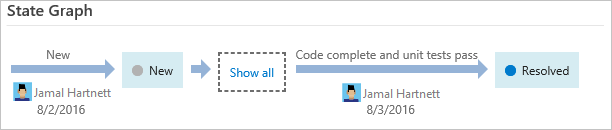
Pilih entri di panel kiri untuk menampilkan detail perubahan yang dibuat. Untuk informasi selengkapnya, lihat Mengkueri riwayat item kerja dan bidang diskusi.
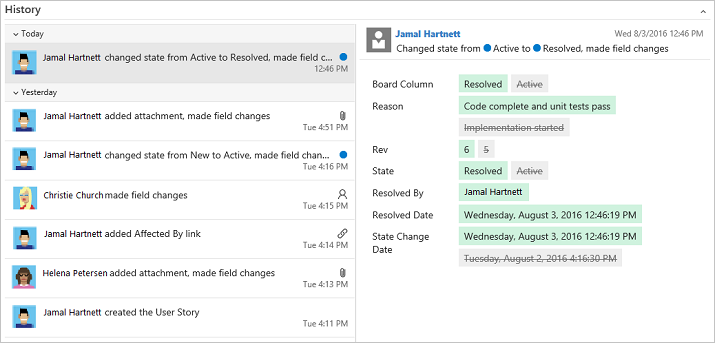
Tautan: Menautkan item kerja ke item kerja atau objek lain
Dari tab ![]() Tautan , Anda bisa menambahkan, menghapus, atau menampilkan item kerja atau objek lain yang ditautkan ke item kerja. Jenis tautan yang berbeda digunakan untuk menautkan ke objek yang berbeda, atau untuk menautkan ke item kerja lainnya.
Tautan , Anda bisa menambahkan, menghapus, atau menampilkan item kerja atau objek lain yang ditautkan ke item kerja. Jenis tautan yang berbeda digunakan untuk menautkan ke objek yang berbeda, atau untuk menautkan ke item kerja lainnya.
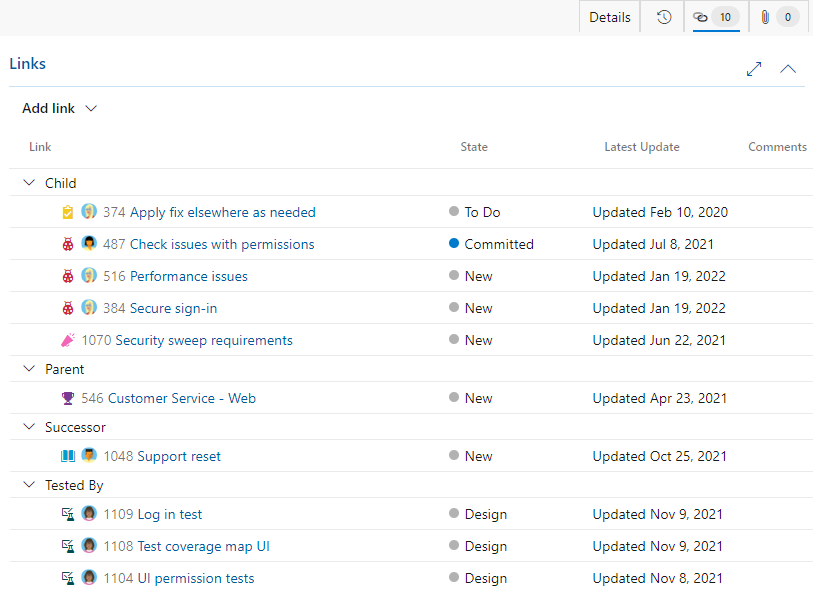
Untuk informasi selengkapnya, lihat artikel berikut ini, lihat Menautkan item kerja ke objek lain dan Referensi jenis tautan.
Lampiran: Melampirkan file ke item kerja
Dari tab ![]() Lampiran , Anda bisa menambahkan, menghapus, atau menampilkan file atau gambar yang ditambahkan ke item kerja. Anda dapat menambahkan hingga 100 lampiran ke item kerja. Lampiran dibatasi hingga 60 MB. Untuk informasi selengkapnya, lihat Berbagi informasi dalam item kerja dan alat sosial.
Lampiran , Anda bisa menambahkan, menghapus, atau menampilkan file atau gambar yang ditambahkan ke item kerja. Anda dapat menambahkan hingga 100 lampiran ke item kerja. Lampiran dibatasi hingga 60 MB. Untuk informasi selengkapnya, lihat Berbagi informasi dalam item kerja dan alat sosial.
Melacak pekerjaan di portal web
Anda dapat menambahkan dan memperbarui item kerja dari portal web. Untuk gambaran umum semua klien yang tersambung ke proyek Anda, lihat Alat dan klien yang tersambung ke Azure DevOps. Gunakan portal web untuk menyelesaikan tugas berikut.
- Item kerja: Gunakan untuk menemukan item kerja yang ditetapkan untuk Anda dengan cepat atau memfilter item kerja berdasarkan kriteria lain, seperti item kerja yang Anda ikuti, yang Disebutkan di, atau yang Anda lihat atau perbarui.
- Papan: Gunakan untuk menerapkan praktik Kanban, memperbarui Status, dan memvisualisasikan alur kerja untuk tim.
- Backlog: Gunakan untuk merencanakan, memprioritaskan, dan mengatur pekerjaan yang harus dilakukan tim dalam backlog produk atau portofolio.
- Sprint: Gunakan untuk merencanakan pekerjaan yang akan dilakukan tim selama sprint.
- Kueri: Gunakan untuk menentukan serangkaian kriteria filter untuk mencantumkan item kerja untuk tujuan berbagi dengan orang lain, melakukan pembaruan massal, atau operasi impor/ekspor.
- Paket Pengiriman: Gunakan untuk meninjau jadwal cerita atau fitur yang akan dikirimkan tim Anda. Paket memperlihatkan item kerja terjadwal yang ditentukan yang ditetapkan ke sprint (jalur perulangan) tim yang dipilih terhadap tampilan kalender.
- Item kerja: Gunakan untuk menemukan item kerja yang ditetapkan untuk Anda dengan cepat atau memfilter item kerja berdasarkan kriteria lain, seperti item kerja yang Anda ikuti, yang Disebutkan di, atau yang Anda lihat atau perbarui.
- Papan: Gunakan untuk menerapkan praktik Kanban, memperbarui Status, dan memvisualisasikan alur kerja untuk tim.
- Backlog: Gunakan untuk merencanakan, memprioritaskan, dan mengatur pekerjaan yang harus dilakukan tim dalam backlog produk atau portofolio.
- Sprint: Gunakan untuk merencanakan pekerjaan yang akan dilakukan tim selama sprint.
- Kueri: Gunakan untuk menentukan serangkaian kriteria filter untuk mencantumkan item kerja untuk tujuan berbagi dengan orang lain, melakukan pembaruan massal, atau operasi impor/ekspor.
Jenis item kerja untuk melacak pengujian, ulasan, dan umpan balik
Seiring dengan jenis item kerja yang muncul di backlog dan papan, ada jenis item kerja yang melacak pengujian, ulasan, dan umpan balik. Jenis-jenis ini, yang tercantum dalam tabel berikut menurut kategori, tersedia untuk sebagian besar semua proses.
| Jenis item Kategori dan Kerja | Digunakan untuk melacak jenis pekerjaan yang ditentukan |
|---|---|
| Permintaan Peninjauan Kode | Melacak permintaan peninjauan kode terhadap kode yang dikelola dalam repositori kontrol versi Team Foundation (TFVC). Untuk informasi selengkapnya, lihat Hari dalam kehidupan Pengembang: Menangguhkan pekerjaan, memperbaiki bug, dan melakukan tinjauan kode. |
| Respons Peninjauan Kode | Respons peninjauan kode dibuat untuk setiap orang yang meminta untuk memberikan komentar ulasan. |
| Permintaan Umpan Balik | Permintaan umpan balik melacak permintaan untuk umpan balik yang dihasilkan melalui formulir permintaan umpan balik. Lihat Mendapatkan umpan balik. |
| Respons Umpan Balik | Respons umpan balik dibuat untuk setiap orang dan untuk setiap item yang umpan baliknya diberikan melalui Klien Umpan Balik Microsoft. Lihat Mendapatkan umpan balik. |
| Langkah Bersama | Langkah-langkah bersama digunakan untuk mengulangi pengujian dengan data yang berbeda. |
| Parameter Bersama | Parameter Bersama menentukan data dan parameter yang berbeda untuk menjalankan kasus pengujian manual. Lihat Mengulangi pengujian dengan data yang berbeda. |
| Kasus pengujian | Setiap kasus pengujian mendefinisikan pengujian manual. |
| Rencana Tes | Uji rangkaian pengujian grup paket dan kasus pengujian individual bersama-sama. Paket pengujian termasuk suite pengujian statis, suite berbasis persyaratan, dan suite berbasis kueri. Untuk informasi selengkapnya, lihat Membuat paket pengujian dan rangkaian pengujian. |
| Rangkaian Pengujian | Rangkaian pengujian mengelompokkan kasus pengujian ke dalam skenario pengujian terpisah dalam satu rencana pengujian. Mengelompokkan kasus pengujian memudahkan untuk melihat skenario mana yang selesai. Lihat Membuat paket pengujian dan rangkaian pengujian. |
Izin dan akses yang diperlukan
Anggota grup Kontributor dapat menggunakan sebagian besar fitur di bawah hub Papan . Untuk menambahkan pengguna ke proyek, lihat Menambahkan pengguna ke proyek atau tim.
Tabel berikut ini meringkas izin yang memengaruhi kemampuan anggota proyek untuk melihat dan mengedit item kerja.
| Tingkat | Izin |
|---|---|
| Jalur area | Lihat item kerja dalam simpul ini |
| Jalur area | Edit item kerja dalam simpul ini |
| Project | Membuat definisi tag |
| Project | Mengubah tipe item kerja |
| Project | Pindahkan item kerja dari proyek ini |
| Project | Menghapus dan memulihkan item kerja |
| Project | Menghapus item kerja secara permanen |
Pengguna dengan akses Dasar memiliki akses penuh ke semua fitur. Pengguna dengan akses Pemangku Kepentingan memiliki akses terbatas ke fitur tertentu. Untuk informasi selengkapnya, lihat Mengatur izin dan akses untuk pelacakan kerja dan Referensi cepat akses Pemangku Kepentingan.
Langkah berikutnya
Artikel terkait
- Pelajari konsep utama dan tugas item kerja di Azure Boards
- Menavigasi portal web
- Menggunakan kontrol formulir item kerja
- Menjelajahi backlog, portofolio, dan manajemen proyek Agile
- Memahami manajemen proyek Kanban dan Agile
- Pilih antara proses Agile, Scrum, dan CMMI
- Menampilkan indeks bidang item kerja